HOME > Apple Watch > Apple Watchの使い方 >
本ページ内には広告が含まれます
ここではApple Watchをモバイル通信に接続して使用する方法を紹介しています。
![]() Apple Watch(セルラーモデル)をモバイル通信に接続して使用することで、iPhoneやWi-Fiがなくても、Apple Watchで電話したり、メールを確認したり、通知を受けたりすることができます。
Apple Watch(セルラーモデル)をモバイル通信に接続して使用することで、iPhoneやWi-Fiがなくても、Apple Watchで電話したり、メールを確認したり、通知を受けたりすることができます。
Apple Watchをモバイル通信接続するには、ドコモ/au/ソフトバンクのApple Watch向け通信接続サービス(プラン)への申し込みが必要になります。
![]() Apple Watchをモバイル通信接続するとできること
Apple Watchをモバイル通信接続するとできること
iPhoneが近くにない場合でも、モバイル通信にて電話をしたり、メールを確認したりすることができます。また、マップで現在地を確認したり、Apple Watchを紛失した場合もiPhoneなどからApple Watchの場所をマップ上で確認することができます。
![]() Apple WatchとiPhoneで同じ電話番号を使用可能
Apple WatchとiPhoneで同じ電話番号を使用可能
Apple WatchとiPhoneでは同じ電話番号を使用することが可能で、電話がかかってきた場合はiPhoneとApple Watchで同時に着信できます。またApple Watchで電話を発信した場合でも、iPhoneの電話番号が相手の着信画面に表示されます。
* 緊急機関(警察/消防など)への発信時は相手に表示される電話番号が異なる場合があります。
![]() Apple Watchがモバイル通信に接続される場面
Apple Watchがモバイル通信に接続される場面
Apple WatchがペアリングしているiPhoneの近くにある場合や、iPhoneが接続したことのあるWi-Fi環境がある場合は、Apple Watchはモバイル通信接続されません。 それらがない場合にモバイル通信接続に自動的に切り替わります。
なお、Apple Watchでのモバイル通信量はiPhoneの「Apple Watch」アプリで確認できます。
![]() Apple Watchをモバイル回線に接続して使用するために必要なもの
Apple Watchをモバイル回線に接続して使用するために必要なもの
Apple Watchをモバイル通信接続するには下記が必要になります。
■ Apple WatchのGPS + Cellularモデル
Apple Watchでモバイル通信を行うには、セルラーモデル(GPS + Cellularモデル)のApple Watchが必要です。
■ ドコモ/au/ソフトバンク回線のiPhone(iPhone 6以降)
モバイル通信を行うApple WatchとペアリングするiPhoneには、ドコモ/au/ソフトバンク回線のiPhone 6以降のiPhoneが必要です(2017年10月時点でMVNO(格安SIM)などでは利用できません)。
■ 各キャリア提供のApple Watch向けモバイル通信プランへの加入
Apple Watch用のモバイル通信プランは、ペアリングしているiPhoneから契約の申し込みを行うことができます。ドコモ/au/ソフトバンクが提供している通信プランは下記の通りです。
| サービス名 | 料金 | 備考 |
|---|---|---|
| ワンナンバーサービス | 月額使用料:500円/月 |
2018年3月31日までに申し込みで初回180日間無料 |
| 登録手数料:500円/回 |
2018年3月31日まで無料 | |
| ナンバーシェア | 月額使用料:350円/月 | 2018年12月31日まで初回申込時に限り最大6か月間無料 |
| Apple Watch モバイル通信サービス | 月額使用料:350円/月 | 2018年3月31日までの申し込みで6か月無料 |
Apple Watchのモバイル通信プランは、iPhoneの「Apple Watch」アプリから申し込み画面を表示することができます(通信キャリアの各ショップなどでも可能です)。
* ここではドコモの通信プラン「ワンナンバー」に申し込みを行います。
1. iPhoneの「Watch」アプリから「モバイル通信を設定」をタップする
iPhoneのホーム画面から「Watch」アプリを起動します。「マイウォッチ」タブから「モバイル通信」を選択し、「モバイル通信を設定」をタップします。
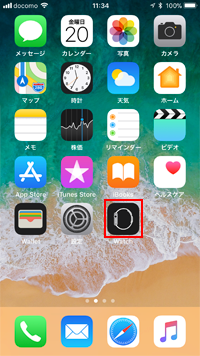
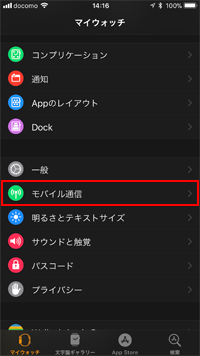
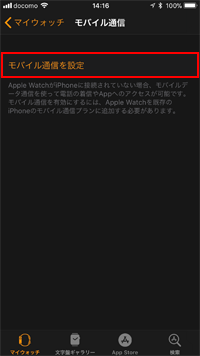
2. Apple Watch向け通信プランの申し込み画面を表示する
各キャリアのIDでログインして、Apple Watch向けの通信プランの手続き画面を表示します。ドコモの場合は「ワンナンバー」の手続き画面が表示されるので、月額料金や注意事項などの内容を確認して手続きを進めます。
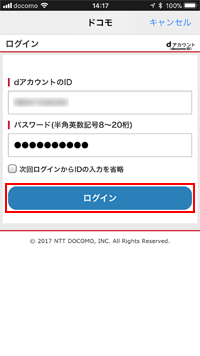
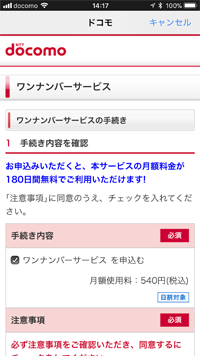
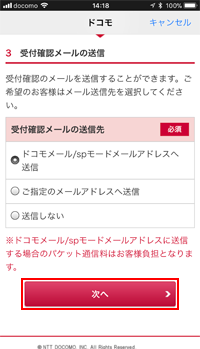
2. Apple Watch向け通信プランの申し込みを完了する
手続き内容を確認して、Apple Watch向けの通信プランの手続き(申し込み)を完了します。
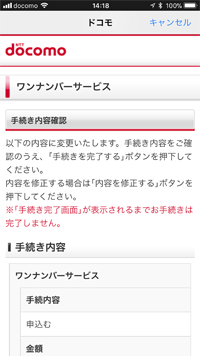
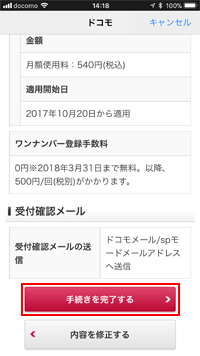
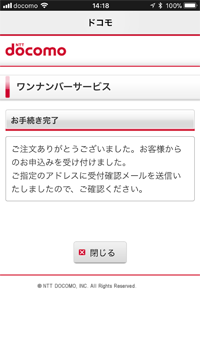
![]() Apple Watchをモバイル通信に接続して使用する
Apple Watchをモバイル通信に接続して使用する
Apple WatchがiPhoneの近くにない、または以前接続したWi-Fi完了がない場合に、モバイル通信に自動的に切り替わります。
モバイル通信に接続されている場合は、エクスプローラーの文字盤上、またはコントロールセンターからモバイル通信の信号強度が緑色の点で表示されます。


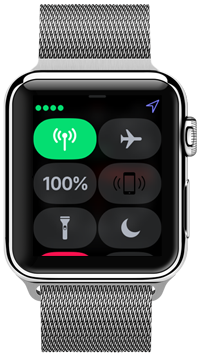
Apple Watchのコントロールセンターで「モバイル通信」アイコンをタップすることで、モバイル通信の設定画面から「モバイル通信」のオン/オフを切り替えることができます。
近くにiPhoneがない/以前接続したWi-Fi環境がない場合に、Apple Watchはモバイル通信接続されますが、モバイル通信に接続したくない場合はオフにすることで、バッテリーを節約することも可能です。

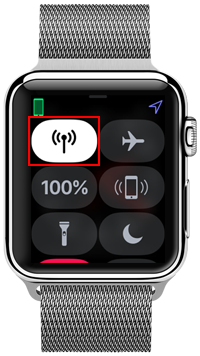

iPhoneの「Apple Watch」アプリで、マイウォッチタブから「モバイル通信」を選択します。モバイル通信の設定画面からApple Watchでのモバイルデータ通信の使用状況を確認できます。
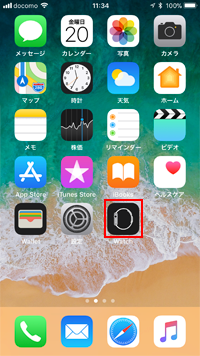
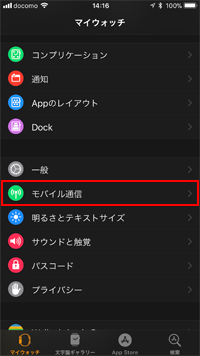
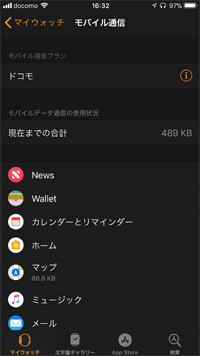
【Amazon】人気のiPhoneランキング
更新日時:2025/12/31 8:00
【Amazon】人気Kindleマンガ
更新日時:2025/12/31 8:00